Învățați noțiunile de bază
Cunoașteți funcțiile de bază și informațiile afișate pe ecranul de pornire al aplicației mobile Dynamics 365 Sales.
Cerințe privind licența și rolul
| Tipul cerinței | Trebuie să aveți |
|---|---|
| Licență | Dynamics 365 Sales Premium, Dynamics 365 Sales Enterprise Dynamics 365 Sales Professional sau Microsoft Relationship Sales Informații suplimentare: Prețuri Dynamics 365 Sales |
| Roluri de securitate | Orice rol principal de vânzări, cum ar fi agent de vânzări sau manager de vânzări Informații suplimentare: Roluri principale de vânzări |
Prezentare generală
Când deschideți aplicația mobilă Dynamics 365 Sales pe dispozitivul mobil, veți vedea pagina de pornire. Această pagină de pornire oferă informații la nivel înalt privind întâlnirile și cardurile de înțelegere care sunt specifice pentru dvs. De obicei, pagina principală afișează următoarele tipuri de informații:
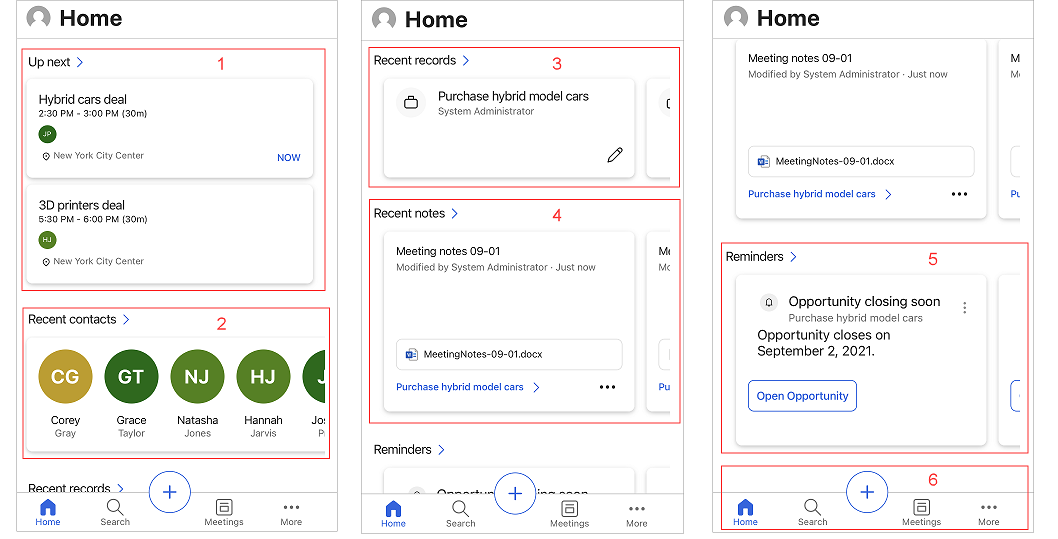
Întâlniri
Secțiunea Urmează a paginii de pornire afișează informații importante despre ultima întâlnire în care ați fost și despre următoarea. Când atingeți o întâlnire, se deschide pagina cu detaliile întâlnirii. Informații suplimentare: Vizualizarea detaliilor întâlnirii
Notă
Secțiunea Urmează include doar întâlnirile care au cel puțin un participant care se află în afara domeniului organizației dvs.
Contacte recente
Secțiunea Contacte recente a paginii de pornire afișează câteva contacte pe care le-ați accesat recent prin web sau prin aplicația mobilă. Puteți atinge un contact pentru a-i vizualiza detaliile sau puteți atinge Contacte recente pentru a deschide o listă extinsă de contacte recente. Informații suplimentare: Gestionarea persoanelor de contact
Înregistrări recente
Secțiunea Înregistrări recente a paginii de pornire afișează câteva înregistrări pe care le-ați accesat recent prin web sau prin aplicația mobilă, cum ar fi un cont sau o oportunitate. Puteți atinge o înregistrare pentru a-i vizualiza detaliile sau puteți atinge Înregistrări recente pentru a vizualiza o listă extinsă. Informații suplimentare: Gestionare înregistrări.
Note recente
Secțiunea Note recente a paginii de pornire afișează câteva note pe care le-ați creat sau actualizat recent prin web sau aplicația mobilă. Puteți atinge o notiță pentru a-i vizualiza detaliile sau puteți atinge Notițe recente pentru a vizualiza o listă extinsă. De asemenea, puteți deschide înregistrarea la care se adaugă o notă atingând numele acesteia pe cardul de notă. Informații suplimentare: Gestionare note.
Mementouri și detalii
Secțiunile Mementouri și Statistici de pe pagina de pornire afișează carduri de acțiune de la asistentul de relații. Cardurile arată până la trei memento-uri și trei informații. Dacă administratorul dvs. a creat carduri personalizate, acestea pot fi afișate și aici.
Cardurile de detalii vă ajută să rămâneți la curent cu activitatea în Dynamics 365 Sales, anunțându-vă când trebuie să urmăriți un e-mail, să participați la o întâlnire și multe altele. Cardurile sunt generate de asistent pe baza datelor stocate în Dynamics 365 Sales și inboxul Exchange și calendarul dvs. Informații suplimentare: Referință carduri de detalii
Notă
Nu toate tipurile de informații și carduri de reamintire sunt afișate în această secțiune. Informații suplimentare: Note și mementouri
Când atingi Mementouri sau Statistici, apare o listă extinsă. Atingeți un memento sau o perspectivă pentru a vedea detalii despre acesta. Apăsați Deschideți în fișă pentru a deschide mementoul sau cardul de detalii.
Atingeți  cardul pentru a lua măsuri suplimentare cu privire la un memento, cum ar fi să închideți și să amânați.
cardul pentru a lua măsuri suplimentare cu privire la un memento, cum ar fi să închideți și să amânați.
Bară de navigare
Puteți utiliza bara de navigare din partea de jos a ecranului pentru a naviga prin aplicație.
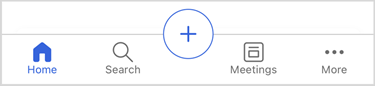
Bara de navigare include următoarele opțiuni:
Pagina de pornire
Atingeți Acasă de oriunde din aplicație pentru a accesa pagina de pornire.
Căutare
Atingeți pictograma Căutare și introduceți text în caseta de căutare pentru a găsi rapid informații conexe. Când începeți să tastați, se afișează înregistrări sugerate care includ textul. Pentru rezultate mai bune, introduceți cuvinte complete. Informații suplimentare: Căutare înregistrări
Adăugare opțiuni
Pentru a adăuga notițe, contacte și înregistrări, atingeți ![]() . Informații suplimentare: Gestionare înregistrări, Gestionare note și Gestionare persoane de contact
. Informații suplimentare: Gestionare înregistrări, Gestionare note și Gestionare persoane de contact
Întâlniri
Atingeți pictograma Întâlniri . Vizualizarea selectării calendarului este deschisă cu o listă a întâlnirilor programate pentru data curentă. În mod implicit, sunt afișate informațiile pentru data curentă. Puteți glisa la stânga sau la dreapta pentru a alege o dată pentru care doriți să vedeți întâlnirile programate.
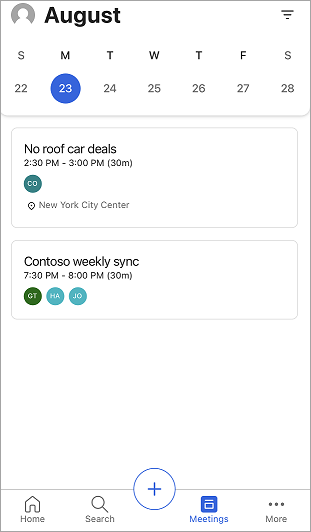
Pentru a afla mai multe, accesați Vizualizarea întâlnirilor.
Mai multe opțiuni
Pentru a naviga la alte zone ale aplicației, atingeți pictograma Mai multe pentru a vizualiza harta site-ului sau meniul aplicației Hub de vânzări sau orice alt modul de aplicație particularizat pe care îl utilizați. Următorul ecran este un exemplu de hartă a site-ului:
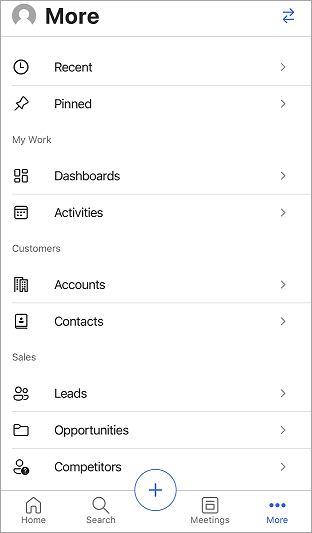
Opțiunea Recente , listată în partea de sus a hărții site-ului, afișează înregistrările pe care le-ați accesat recent prin aplicația mobilă Sales. Atingeți opțiunea Fixate pentru a afișa înregistrările fixate.
Selectați săgețile  bidirecționale din colțul din dreapta sus pentru a comuta la alte meniuri, cum ar fi setările aplicației și setările Sales Insights.
bidirecționale din colțul din dreapta sus pentru a comuta la alte meniuri, cum ar fi setările aplicației și setările Sales Insights.
Notă
Dacă ați adăugat pictograme pentru un tabel particularizat, acestea nu sunt afișate pe o hartă de site atunci când aplicația este vizualizată pe un dispozitiv Android. În schimb, sunt afișate pictogramele implicite. Pictogramele pentru tabelele particularizate nu sunt acceptate pe Android.
Setări Aplicație mobilă
Panoul Setări oferă mai multe informații despre aplicație, linkuri utile pentru a trimite idei, a raporta probleme și a partaja feedback și o opțiune de deconectare.
Pentru a deschide panoul Setări , atingeți fotografia de profil din partea stângă sus a ecranului, apoi atingeți Setări.
Informații suplimentare: Setări aplicație mobilă Dynamics 365 Sales